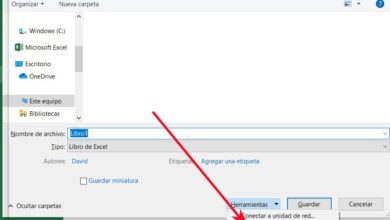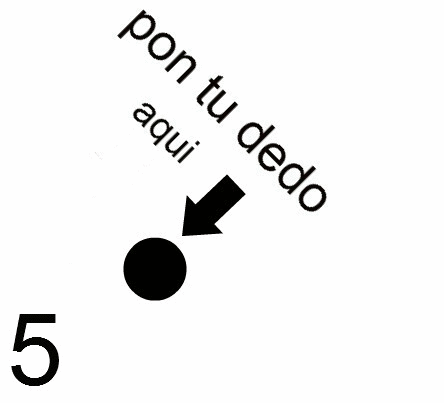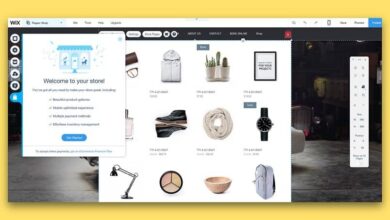Comment ajouter des extraits enrichis dans WordPress facilement et rapidement
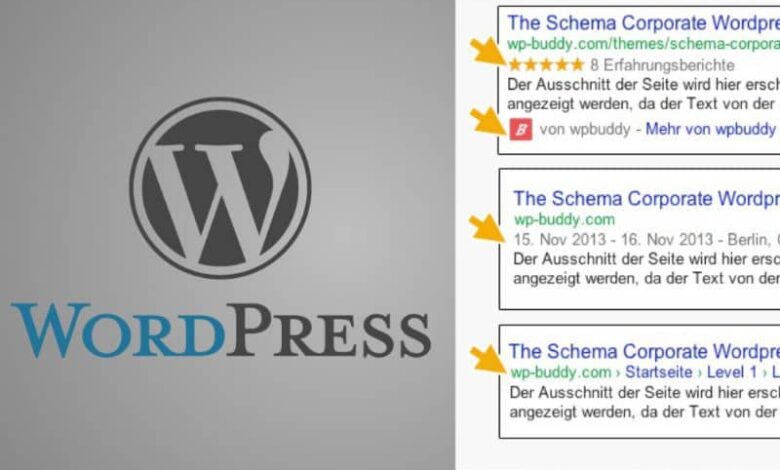
Il est important de noter que les extraits enrichis sont considérés comme des fragments de code HTML ou des extensions responsables de la transmission de la fonction de la page Web. À un moment donné, lors de la consultation d’une page Web, vous aurez sûrement remarqué ou consulté des descriptions frappantes que de nombreux autres sites n’ont pas.
De même, ces Rich Snippets remplissent la fonction d’ aider le système de recherche dans les documents HTML. Ils aident également à mettre en évidence certaines des fonctions de votre page, car Google prendra toujours en compte les pages qui aident à comprendre votre site Web en détail.
Étapes pour ajouter facilement des extraits enrichis dans WordPress
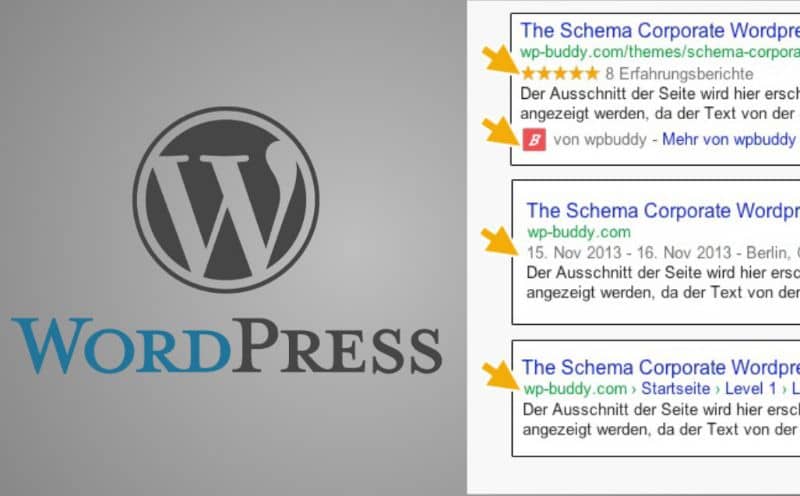
Tout d’abord, les Rich Snippets sont responsables de l’augmentation significative du pourcentage de clics sur la page. Pour y parvenir, il vous suffit d’entrer dans WordPress et d’aller dans le panneau d’administration, là vous devrez rechercher des «plugins» et cliquer pour sélectionner «ajouter un nouveau plugins» . Vous avez également la possibilité d’installer des modèles ou des thèmes premium
Ensuite, dans la session pour ajouter les plugins, vous devez écrire «All In One Schema Rich Snippets «, le sélectionner et l’installer puis l’activer.
Après avoir terminé cette étape, vous pouvez revenir au panneau principal situé sur le côté gauche de l’écran et sélectionner l’option «Rich Snippets» qui a une étoile avant le mot.
Plus tard, nous pouvons entrer la configuration pour pouvoir choisir chacune des options de votre préférence. Là, vous choisirez comment vous voulez que vos extraits enrichis soient affichés.
Par exemple, en sélectionnant la première option qui est «Élément de révision» dans cette section, vous pouvez ajouter le titre que vous souhaitez afficher au bas de votre page, comme le résumé.
De cette façon, vous pourrez modifier chacune des options de configuration. Ensuite, vous pouvez aller en haut et sélectionner l’option «personnalisation» qui signifie personnalisation .
Dans cet endroit, vous pouvez choisir la couleur que vous souhaitez afficher dans la boîte, qui contiendra les informations que vous sélectionnez dans la configuration, telles que le titre ou le résumé. Vous pouvez également sélectionner la couleur du titre, vous pouvez également modifier chacune des options, ainsi qu’essayer parmi les différentes options pour modifier les extraits enrichis.
Découvrez comment utiliser les extraits enrichis
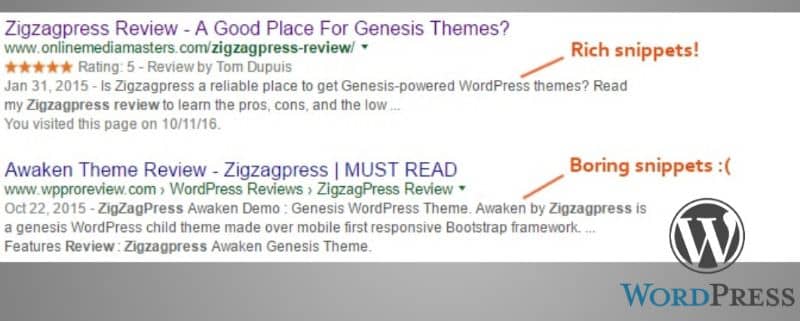
Ensuite, vous trouverez les «questions fréquemment posées» ou «FAQ» dans le menu supérieur, vous pouvez également modifier ou sélectionner chacune d’elles et enfin vous verrez l’option «Mise en route» dans le menu . Vous y trouverez des instructions sur la façon de commencer à utiliser les fonctionnalités du programme.
Vous pouvez également terminer la mise en œuvre des extraits enrichis. Pour ce faire, vous devez sélectionner l’option « entrée » dans le menu principal pour pouvoir sélectionner une nouvelle entrée pour le blog. Ces billets peuvent être placés n’importe où. Ensuite, vous ajoutez le titre et un texte, vous devez avoir un peu de patience, car Google met un certain temps à l’analyser.
Ainsi, lors de l’ajout du texte, vous pouvez aller en bas et sélectionner «Configurer les extraits enrichis» dans le menu déroulant, vous pouvez sélectionner «Élément de révision» . Depuis, grâce à cette option, vous pouvez voir les étoiles qui fournissent la classification de la page.
Comment ajouter le nom de l’auteur de l’article?
Dans cette section, vous pouvez ajouter le nom de la personne qui a créé l’article, puis dans «élément à réviser» vous pouvez ajouter ce que vous analysez. Dans la dernière option, vous pouvez sélectionner votre propre note, de sorte que vous pouvez choisir le nombre d’étoiles que vous souhaitez afficher, généralement quatre ou cinq étoiles sont choisies.
Ensuite, vous pouvez cliquer sur publier et votre lien URL sera automatiquement associé aux extraits enrichis. Plus tard, vous pouvez copier l’URL afin qu’elle soit reflétée dans les recherches, puis vous pouvez aller dans «Google Search Console» et plus tard entrer ou copier l’URL de votre page.
Enfin, vous pouvez afficher votre page avec les étoiles ou les extraits enrichis dans le panneau de recherche. De cette façon, vous aurez implémenté le Rich in WordPress comme vous le souhaitez.
Enfin, nous espérons que cet article vous a aidé. Cependant, nous aimerions avoir de vos nouvelles. Avez-vous pu ajouter des extraits enrichis dans WordPress? Connaissez-vous une autre méthode pour ajouter des extraits enrichis dans WordPress? Laissez-nous vos réponses dans les commentaires.
Vous pourriez également être intéressé par, Comment configurer les paramètres de commentaire et éviter le spam dans WordPress